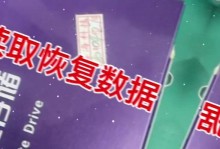苹果笔记本Win10系统重装指南
工具与原料
系统版本:Windows 10
品牌型号:苹果MacBook Air
软件版本:小白一键重装系统
方法与步骤
重启电脑,立即按住Command+R键,直到苹果logo出现。

在macOS实用工具中选择"硬盘工具",准备分区。
点击加号图标,创建新的分区,命名为"Windows",选择Mac OS扩展(日志式)格式,设置分区大小(推荐50GB)。
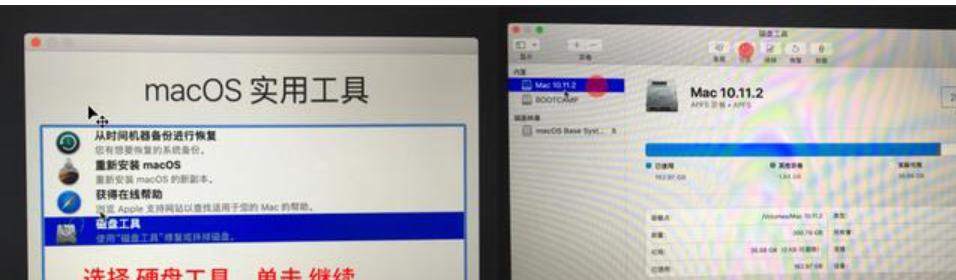
插入小白U盘启动工具,开机按住Option键(Alt键),选择U盘启动。
在小白PE系统菜单中选择"启动Win10x64PE(2G以上内存)"。
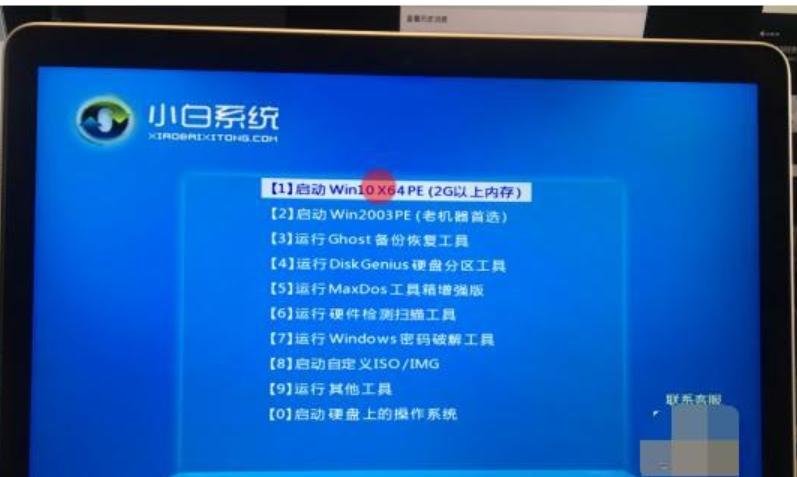
使用分区工具,找到之前创建的分区,进行格式化。
在小白装机界面选择系统安装,目标分区设为E盘符,点击"开始安装"。
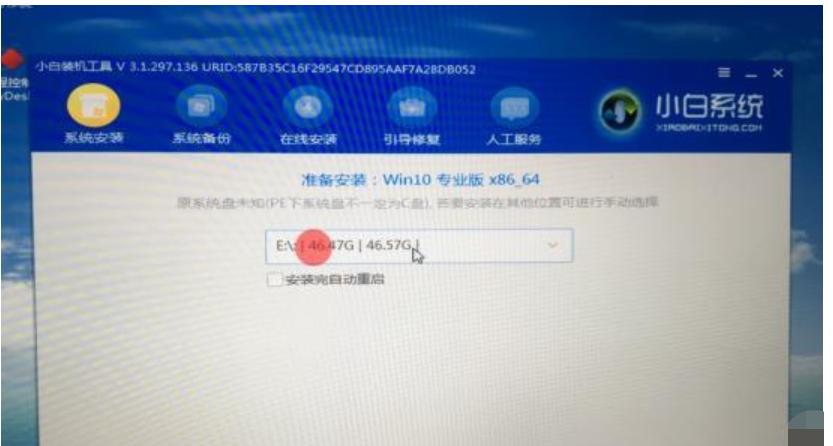
安装成功后,重启电脑,再次按住Option键,选择"Windows"进入系统设置。
进入Win10系统后,使用启动转换助理(Boot camp)下载并安装驱动。

重启电脑,进入U盘中的BootCamp文件夹,运行Setup安装驱动。
驱动安装完成后,即可正常使用Win10系统。
总结
重装过程中请确保电脑连接稳定电源。
驱动安装是系统正常运行的关键步骤,不可忽略。